Google Chromen menestyksessä ei ole epäilystäkään; seon edennyt pitkälle tielle, jotta siitä tulisi maailman eniten käytetty selain. On alueita, joissa selaimesta itsessään puuttuu, mutta melkein kaikesta puuttuu, siellä on laajennus, joka tekee työn. Jos et ole tyytyväinen Google Chromen mukana tulevaan oletuslataushallintaan, voit integroida helposti kolmannen osapuolen lataushallinnan. Suurin osa lataushallinnoista on kuitenkin saatavana työpöytäsovelluksina ja integroituvat Chromeen, Firefoxiin, Internet Exploreriin ja muihin suosittuihin selaimiin eräänlaisen laajennuksen avulla. Fruumo Download Manager, toisaalta, on laajennus, joka antaahallitset ja hallitset kaikkia latauksiasi Chromessa ilman ulkoista lataushallintaa. Aikaisemmin olemme käsittäneet Fruumon muut kätevät laajennukset, kuten Tab Manager ja Fruumo Notifier, jotka molemmat olivat melko mahtavia, ja niiden lataushallinta on yhtä vaikuttava.
Fruumo urheilu upea näköinen käyttöliittymä, jokanäyttää paljon paremmalta kuin Chrome-latauksen oletusliittymä. Se on myös melko helppo asentaa; Asenna se vain tämän viestin lopussa olevan linkin kautta, ja olet valmis. Asennettuna laajennus lisää kuvakkeen omnibariin, joten voit käyttää latauksia helposti. Asennuksen jälkeen voit napsauttaa tätä painiketta päästäksesi laajennuksen asetuksiin. Tässä on joitain Fruumo Download Manager -sovelluksen tärkeimmistä ominaisuuksista.
- Keskeytä, jatka, lopeta ja poista lataukset
- Aseta lataussuodattimet käyttämällä Asetukset-sivun Luo suodatin -vaihtoehtoa, joka puolestaan luokittelee kaikki uudet lataukset automaattisesti kansioihin
- Latauspöytäilmoitukset, jotta saatat tietää, milloin lataus päättyy, vaikka Chrome ei ole tällä hetkellä aktiivinen
- Monilataus-vaihtoehto, jonka avulla voit ladata useita tiedostoja yhdeltä sivulta napsauttamatta erikseen kutakin kohdetta
- Sisäänrakennettu hakupalkki, jolla löydät helposti tietyn kohteen laajasta latausluettelosta
- Latausten kuvien esikatselut suoraan Lataukset-sivulla

Fruumo-käyttöliittymässä on sivupalkki vasemmallajonka avulla voit navigoida Lataukset-, Monilataus- ja Asetukset-osien välillä. Vaikka olen jo maininnut monilatausten tekemisen, kannattaa selittää, että voit myös lajitella saatavissa olevien latausluettelojen sivut tiedostotyypin mukaan. Esimerkiksi, jos lataussivulla on paljon PNG- ja JPG-kuvia ja haluat ladata vain JPEG-tiedostoja joukosta, merkitse JPG piilottaaksesi kaiken muun.
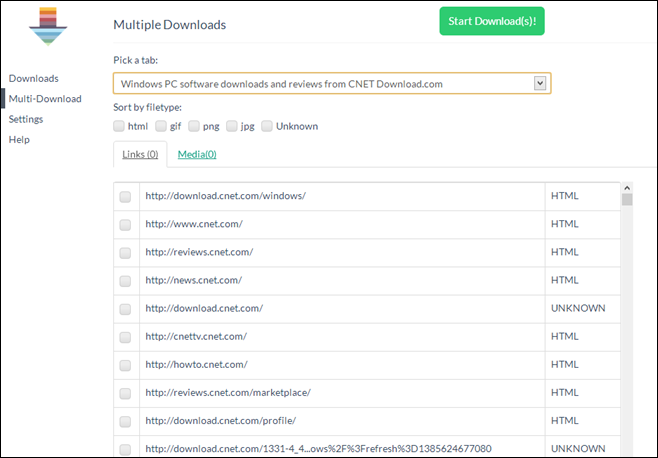
Fruumo Download Manager voi osoittautua käteväksi vaihtoehtona, jos haluat hallita latauksiasi Chromesta helposti luottamatta ulkoiseen lataushallintaan.
Asenna Fruumo Download Manager Chrome Web Storesta













Kommentit